Table of Contents 目次
この記事がやろうとしていること
動画編集に使う、動画や写真、初めは必ずしも同じフォルダに整理されているわけではありません。
これを別のPCに移したり、プロジェクトを将来的にも編集できる状態で保存する場合、
メディアファイル(動画、写真、音楽ファイルなど)を一緒にまとめて保存したい。
そして、ついでに、使ってないファイルをプールから削除したい。
手順1:メディアごと書き出す
(1)File>Media Management
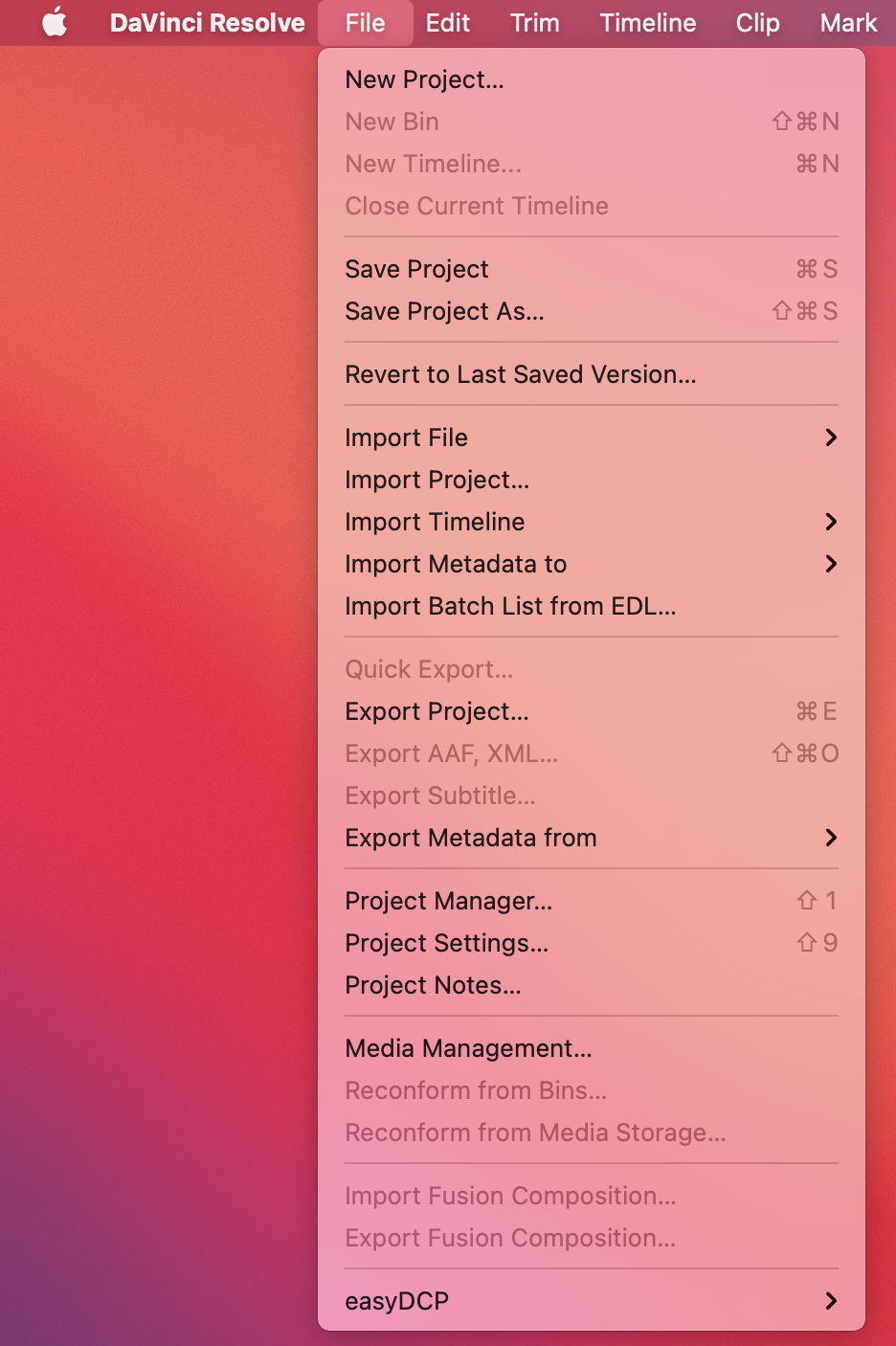
こんな画面が開かれます
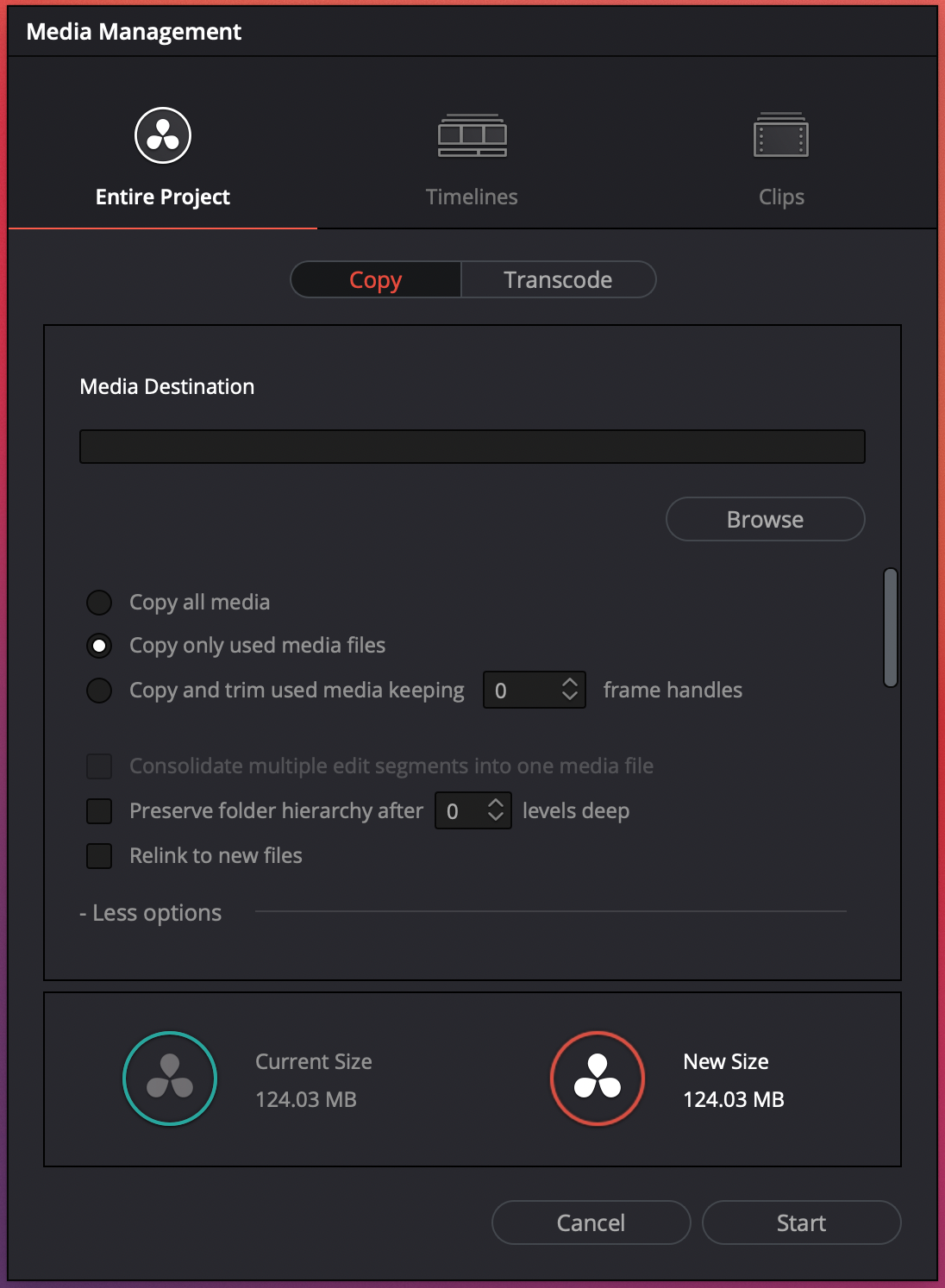
(2)書き出しの設定を行う
書き出し先を指定する
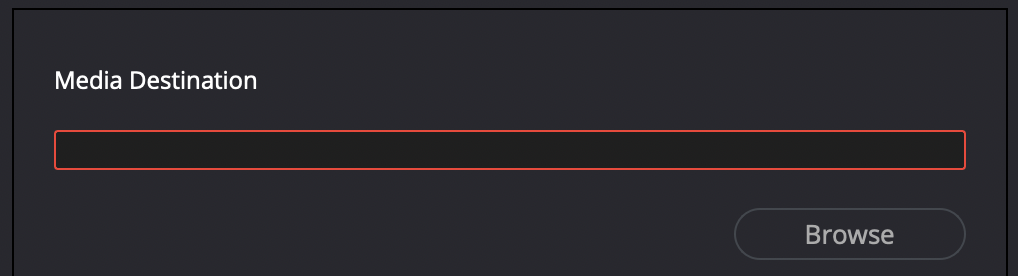
書き出す種類を選ぶ
- Copy all media:一度メディアプールに取り込んだすべてのメディア(使用されていなくても)
- Copy only used media files:使用されているメディアファイル(カットされて部分も含まれる)
- Copy and trim used media keeping ___ frame handles:切り取られた部分を切り捨てる。Keeping ____ frame handles というのは、トリミングされたクリップの両端にどれくらいのフレームを残すか(隠しておく)か。万が一ちょっと伸ばしたい場合に役に立つ。
Current Size:現在のメディアファイル全部のサイズ、
New Size:選んだ選択肢で書き出されるサイズ。
例えば、Copy and trim used media …を選んだ場合、
New Sizeがどれくらいのサイズになるのがわかります。
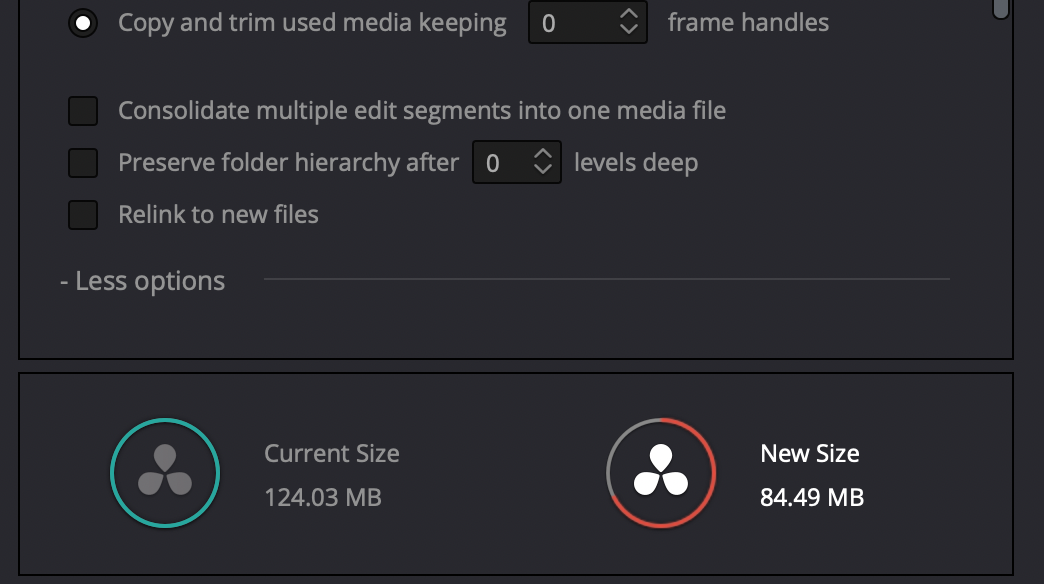
書き出したファイルとリンクさせるかどうか
チェック入れると、一箇所にまとめた新たなファイルにリンクします。
![]()
手順2:メディアファイルのクリーニング
取り込んだけど使ってないファイルだけをメディアプールから削除たい場合の方法です。
(1)一番左のメディアのタブに切り替えます。

(2)リストビューを選択
前のステップで「Copy only used media files」モードで書き出した前提ですが、
ファイルパスが新しいロケーションにないファイルはすべて、この動画で使用されていないファイルになります。File Pathという列のタイトルをクリックするとソートされますので、未使用のファイルを消しましょう。Davinciのプロジェクトのリストから消えるだけど、元のファイルは消えませんのでご安心ください。
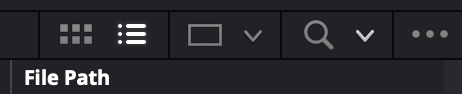
以上。
